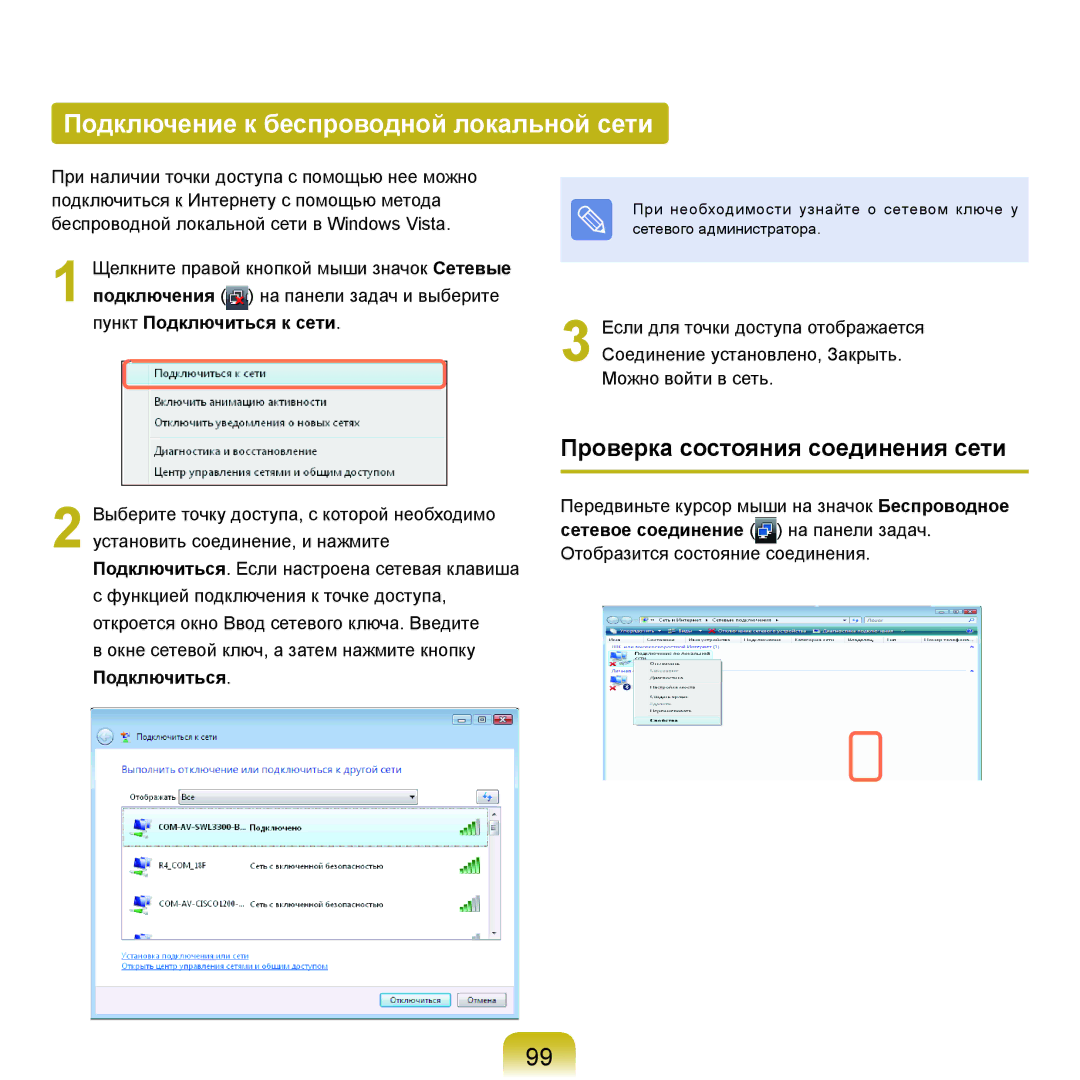Подключение к беспроводной локальной сети
При наличии точки доступа с помощью нее можно |
| |
подключиться к Интернету с помощью метода | При необходимости узнайте о сетевом ключе у | |
беспроводной локальной сети в Windows Vista. | ||
сетевого администратора. |
1
2
Щелкните правой кнопкой мыши значок Сетевые
подключения (![]() ) на панели задач и выберите пункт Подключиться к сети.
) на панели задач и выберите пункт Подключиться к сети.
Выберите точку доступа, с которой необходимо установить соединение, и нажмите Подключиться. Если настроена сетевая клавиша
сфункцией подключения к точке доступа, откроется окно Ввод сетевого ключа. Введите в окне сетевой ключ, а затем нажмите кнопку Подключиться.
3 Если для точки доступа отображается Соединение установлено, Закрыть. Можно войти в сеть.
Проверка состояния соединения сети
Передвиньте курсор мыши на значок Беспроводное сетевое соединение ( ) на панели задач. Отобразится состояние соединения.
99